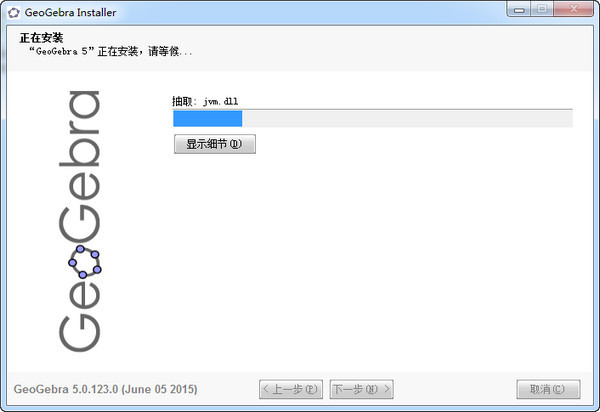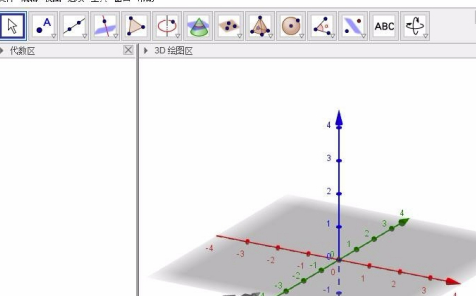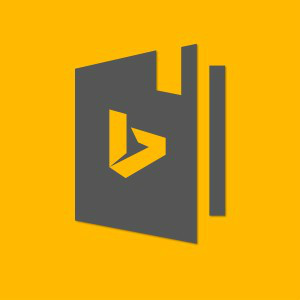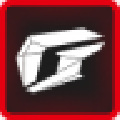- 软件信息
- 同类热门
- 攻略推荐
简介
GeoGebra6是一款非常专业实用的数学教育工具,GeoGebra6支持对点、线、面的组合和多种曲线等进行绘制,你能在上面画点、向量、线段、直线、多边形、圆锥曲线,甚至是函数,事后您还可以改变它们的属性,能够让教师教学更轻松,学生理解更直观。
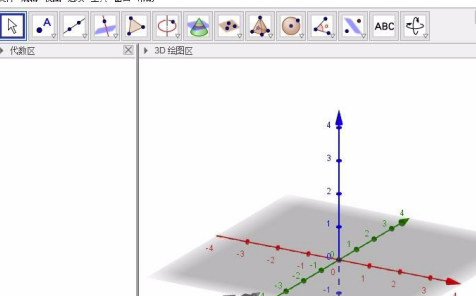
GeoGebra6使用容易、功能强大、完全免费,即使是电脑小白,也可以快速上手操作,软件还支持多种语言,适于各种课程或项目,主要可以帮助用户以趣味的方式真正观察和体验数学和科学。
软件特色
1、几何、代数和表格之间完全动态互联
2、易用的界面, 另外有许多强大的功能
3、创建交互式学习素材作为网页的制作工具
4、为世界各地的数百万用户提供多种语言支持
5、开源软件 非商业用户随手可得
软件功能
GeoGebra 几何窗口
可以借助工具栏中所提供的作图工具,在几何区中使用鼠标进行几何作图。从工具栏中选择其中一种作图工具,可借助工具使用提示(在工具栏后方)来得知如何使用所选择的工具。任何在几何区中所产生的对象,在代数区中都有一个代数特征。
注:可以使用鼠标拖曳来移动几何区中的对象,代数区内的代数特征也会同时动态更新。
工具栏中的每一个图标代表一个工具盒,工具组内包含一些相似功能的作图工具,可以用鼠标左键按下图标右下角的小箭头来打开该工具盒。
提示:
作图工具是依照产生物体的本质来分类的。如:可以在点工具盒(默认图标为 )及几何变换工具盒(默认图标为 )这两类工具中,产生不同类型的点。
GeoGebra 代数窗口
可以在Geogebrar命令区中直接输入代数表达式,再按下Enter键后,所输入的代数表达式会在代数区内出现,同时在几何区内出现对应的图形。
在代数区中,数学对象被归类成自由对象和派生对象。如果产生一个对象而未使用任何已经存在的对象,则被归类为自由对象。若新产生的对象是使用其他已经存在的对象而产生,则归类为派生对象。
提示:假如想要隐藏在代数区内的特征,可以将对象指定为辅助对象,做法如下:在代数区中,在对象上点右键,在右键菜单中选择“辅助对象”,或者在弹出菜单中选择“属性”,在属性对话框中选择标签“基本”,然后在“辅助对象”选项前复选框中打对勾。根据程序的默认,“辅助对象”是不会出现在代数区中,但是可以在“查看”菜单中选择“辅助对象”,然后在代数区中就可以看到了。
可以修改代数区内的对象:先确认已选取移动工具,然后双击代数区内的对象,可以在文字方块中直接编辑对象的代数特征数据,再按下Enter键后,对象的图形特征也会随之改变。若双击代数区内的派生对象时,可以在出现的对话框中“重新定义”对象。
Geogebra也提供许多命令,可以在命令区的右方按下‘Command’按钮来开启命令窗口表,在菜单中选择一个命令后(或者直接在命令输入框中输入命令),再按下F1键取得该命令的语法结构以及所需要的参数等信息。
GeoGebra 工作表窗口
在Geogebra的工作表区中,每一个单元格都有指定名称,用来指定单元格的位置。这一点类似于OFFICE的工作表。例如在A列第1行的单元格的名称为A1.
注:当单元格名称用在表达式或者命令中时,单元格名称代表的是该单元格内的内容数据,这一过程称作单元格数据引用。
在工作表中,不但可以输入数值,也可以输入所有Geogebra所支持的数学对象,如点的坐标、函数、命令等。在工作表中所输入的数学对象,Geogebra会立即在几何区中显示其图形特征,而且对象的名称会对应工作表中的位置,如A5,C3等。
注:根据程序默认,工作表中的对象在代数区中被归类为辅助对象。
-
点击下载

网易CC直播免费版
教育教学|113.71MB
更新时间:2023-03-13
-
点击下载

大华摄像头密码恢复
教育教学|17.99MB
更新时间:2023-03-01
-
点击下载

91熊猫看书电脑客
教育教学|18.72MB
更新时间:2023-02-05
-
点击下载

Tenorshar
教育教学|61.47MB
更新时间:2023-02-04
-
点击下载
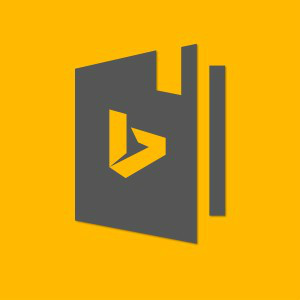
必应词典v3.5.
教育教学|30.90MB
更新时间:2023-01-31
-
点击下载

楼月键盘屏幕全记录
教育教学|0.93MB
更新时间:2023-01-29
-
点击下载

iTools3v3
教育教学|20.01MB
更新时间:2023-01-18
-
点击下载

vs对战平台v5.
教育教学|40.21MB
更新时间:2023-01-16
-
点击下载

小伴龙(早教软件)
教育教学|135.48 MB
更新时间:2023-01-13
-
点击下载

91熊猫看书和阅读
教育教学|18.72MB
更新时间:2023-01-12
相关推荐
-
小键盘数字练习v1.0
235KB / 教育教学
下 载 -
超级抢票机v4.42
4.63MB / 教育教学
下 载 -
大黄蜂视频加密解密v5.0.4.0
61.24MB / 教育教学
下 载 -
海豚模拟器
18.43MB / 教育教学
下 载 -
菜鸡云游戏平台
68.97MB / 教育教学
下 载 -
学习通 独立版 V4.7
87.62MB / 教育教学
下 载